Nikon WT-4 Operating manual [nl]
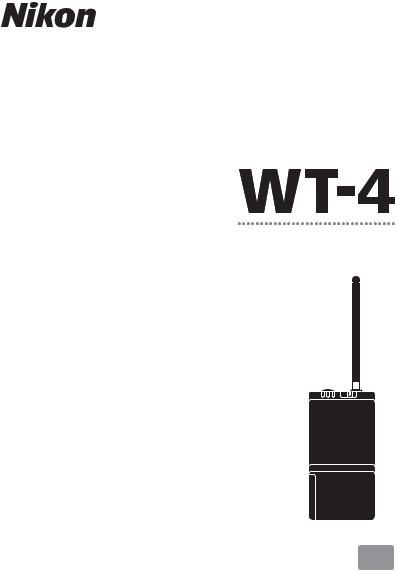
Draadloze transmitter
Gebruikshandleiding
Nl
Handelsmerkinformatie
Macintosh en Mac OS zijn handelsmerken van Apple Computer, Inc. Microsoft, Windows en Windows Vista zijn gedeponeerde handelsmerken van Microsoft Corporation. CompactFlash is een handelsmerk van SanDisk Corporation. Alle andere handelsnamen die in deze handleiding, of in andere bij dit Nikon-product geleverde informatie worden vermeld, zijn handelsmerken of gedeponeerde handelsmerken van hun respectieve eigenaars.
Apple Public Source-licentie
Dit product bevat Apple mDNS-broncode die onderhevig is aan de voorwaarden van de Apple Public Source-licentie, die u kunt vinden op http://developer.apple.com/darwin/.
Gedeelten Copyright © 1999-2003 Apple Computer, Inc. Alle rechten voorbehouden.
Dit bestand bevat Originele Code (Original Code) en/of Wijzigingen van Originele Code (Modifications of Original Code) zoals gedefinieerd in versie 2.0 van de Apple Public Source License (de 'Licentie'). Deze Licentie is van toepassing op genoemde code. Het is u niet toegestaan dit bestand te gebruiken, behalve in zoverre dit krachtens de Licentie is toegestaan. Een exemplaar van deze Licentie kunt u vinden op http://www.opensource.apple.com/apsl/. Lees de Licentie voordat u dit bestand gebruikt.
De Originele Code en alle software die onder de Licentie wordt gedistribueerd, worden gedistribueerd in de staat waarin ze op het moment van aankoop verkeren (op 'AS-IS'-basis), ZONDER ENIGE GARANTIE, EXPLICIET OF IMPLICIET, EN APPLE SLUIT HIERBIJ UITDRUKKELIJK ALLE GARANTIES UIT, MET INBEGRIP VAN, MAAR NIET BEPERKT TOT ENIGE GARANTIE BETREFFENDE VERHANDELBAARHEID, GESCHIKTHEID VOOR EEN BEPAALD DOEL, ONGESTOORD GEBRUIK OF HET NIET SCHENDEN VAN RECHTEN VAN DERDEN. Lees de Licentie voor informatie over specifieke rechten en beperkingen met betrekking tot taalversies krachtens de Licentie.
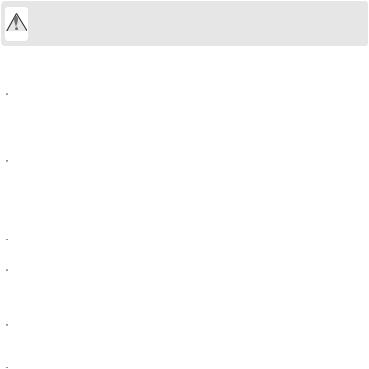
Voor uw veiligheid
Om schade aan het Nikon-product of letsel bij uzelf of anderen te voorkomen, dient u de volgende veiligheidsvoorschriften goed te lezen alvorens het product te gebruiken. Bewaar deze veiligheidsvoorschriften op een plaats waar gebruikers van het product ze kunnen lezen.
De mogelijke gevolgen van het niet in acht nemen van de in dit hoofdstuk vermelde veiligheidsvoorschriften worden door middel van het volgende symbool aangegeven:
Dit symbool staat bij waarschuwingen die moeten worden gelezen voordat het Nikon-product wordt gebruikt om mogelijk letsel te voorkomen.
WAARSCHUWINGEN
 Demonteer het apparaat niet
Demonteer het apparaat niet
Als u zich hier niet aan houdt, kan dit resulteren in brand, een elektrische schok of letsel. Als het product openbreekt als gevolg van een val of een ander ongeluk, koppelt u de voedingsbron van de camera los en brengt u het product voor onderzoek naar een door Nikon goedgekeurde servicedienst.
 Schakel het apparaat bij storing onmiddellijk uit
Schakel het apparaat bij storing onmiddellijk uit
Indien er rook of een ongewone geur uit het apparaat komt, koppel de lichtnetadapter dan los en verwijder de batterij onmiddellijk. Let hierbij op dat u geen brandwonden oploopt. Als u het apparaat blijft gebruiken, kan dit tot letsel leiden. Nadat de batterij is verwijderd, dient het apparaat door een door Nikon erkende servicedienst te worden nagekeken.
 Gebruik het apparaat niet in de buurt van ontvlambaar gas
Gebruik het apparaat niet in de buurt van ontvlambaar gas
Als u zich hier niet aan houdt, kan dit resulteren in een explosie of brand.
 Droog houden
Droog houden
Dompel het apparaat niet onder in water en stel het niet bloot aan regen. Als u deze voorzorgsmaatregel niet in acht neemt, kan dit leiden tot brand of een elektrische schok.
 Niet vastpakken met natte handen
Niet vastpakken met natte handen
Als u deze voorzorgsmaatregel niet in acht neemt, kan dit leiden tot een elektrische schok.
 Buiten bereik van kinderen houden
Buiten bereik van kinderen houden
Als u deze voorzorgsmaatregel niet in acht neemt, kan dit tot verwondingen leiden.
<![endif]>veiligheid uw Voor
i

|
Neem bij het gebruik van batterijen de onderstaande voorzorgsmaatregelen in acht |
|
Batterijen kunnen lekken of ontploffen wanneer ze verkeerd worden gebruikt. Let |
|
op de volgende punten bij het gebruik van de batterijen voor dit product: |
|
• Zorg dat het product is uitgeschakeld voordat u de batterij vervangt. Als u |
| <![if ! IE]> <![endif]>Voor |
een lichtnetadapter gebruikt, zorg er dan voor dat de stekker uit het |
stopcontact is verwijderd. |
|
| <![if ! IE]> <![endif]>uw |
• Gebruik alleen batterijen die zijn goedgekeurd voor gebruik in dit apparaat. |
| <![if ! IE]> <![endif]>veiligheid |
• Stel de batterij niet bloot aan vlammen of hoge temperaturen. |
|
• Plaats de batterij niet ondersteboven of achterstevoren. |
|
• Sluit de batterij niet kort en haal ze niet uit elkaar. |
|
• Dompel de batterij niet onder in water en stel ze niet bloot aan water. |
|
• Plaats het afdekkapje terug wanneer u de batterij vervoert. Vervoer of |
|
bewaar batterijen niet bij metalen voorwerpen, zoals halskettingen of |
|
haarspelden. |
|
• Volledig lege batterijen kunnen gaan lekken. Om schade aan het product te |
|
voorkomen, moet u de batterij verwijderen als deze leeg is. |
|
• Plaats het afdekkapje op de contactpunten en berg de batterij op een koele |
|
plaats op als de batterij niet in gebruik is. |
|
• Direct na gebruik of als het product gedurende langere tijd op batterijen is |
|
gebruikt, kan de batterij heet zijn. Zet de camera uit en laat de batterij |
|
afkoelen voordat u de batterij uit de camera verwijdert. |
|
• Stop onmiddellijk met het gebruik van een batterij als u veranderingen |
|
opmerkt, zoals verkleuring of vervorming. |
|
Niet blootstellen aan hoge temperaturen |
|
Laat het apparaat niet achter in een gesloten voertuig in de zon of op andere |
|
plaatsen die onderhevig zijn aan extreem hoge temperaturen. Als u zich hier niet |
|
aan houdt, kan dit resulteren in brand of schade aan de behuizing of de interne |
|
onderdelen. |
|
Wees voorzichtig bij het gebruik van de antenne |
|
Zorg er tijdens het gebruik van de antenne voor dat u het uiteinde van de antenne |
|
niet per ongeluk in uw oog steekt. Als u deze voorzorgsmaatregel niet in acht |
|
neemt, kan dit leiden tot blindheid of andere schade aan het gezichtsvermogen. |
|
Cd-roms |
|
De cd-roms waarop de software en de handleidingen worden gedistribueerd, |
|
mogen niet op audio-cd-apparatuur worden afgespeeld. Het afspelen van cd-roms |
|
op een audio-cd-speler kan tot gehoorverlies of schade aan de apparatuur leiden. |
|
Volg de instructies van ziekenhuisen vliegtuigpersoneel |
|
Dit apparaat geeft hoogfrequente straling af die storing in medische apparatuur of |
|
navigatieapparatuur kan veroorzaken. Gebruik dit apparaat niet in een ziekenhuis |
|
of aan boord van een vliegtuig zonder vooraf toestemming te vragen aan het |
|
ziekenhuisof vliegtuigpersoneel. |
ii

Opmerkingen
• Geen enkel deel van de handleidingen die bij dit product worden geleverd, |
<![if ! IE]> <![endif]>Opmerkingen |
de software die in deze handleidingen worden beschreven op elk gewenst |
|
mag worden gereproduceerd, overgedragen, overgeschreven, opgeslagen in |
|
een archiefsysteem of vertaald in enige taal in welke vorm dan ook, met welk |
|
middel dan ook, zonder voorafgaande schriftelijke toestemming van Nikon. |
|
• Nikon behoudt zich het recht voor om de specificaties van de hardware en |
|
moment zonder voorafgaande aankondiging te wijzigen. |
|
• Nikon is niet aansprakelijk voor schade die voortkomt uit het gebruik van dit |
|
product. |
|
• Hoewel Nikon alles in het werk heeft gesteld om te zorgen dat de informatie |
|
in deze handleidingen correct en compleet is, stellen we het zeer op prijs als |
|
u de Nikon-vertegenwoordiging op de hoogte wilt stellen van eventuele |
|
onjuistheden of omissies (adres aanwezig in de overige documentatie). |
|
Dit product bevat coderingssoftware die is ontwikkeld in de Verenigde Staten. Het product valt onder de United States Export Administration Regulations en mag niet (opnieuw) worden geëxporteerd naar een land waarvoor het embargo van de Verenigde Staten van toepassing is. Sinds augustus 2007 geldt een embargo voor de volgende landen: Cuba, Iran, Noord-Korea, Soedan en Syrië.
Kennisgeving voor klanten in Europa
Nikon verklaart hierbij dat deze Draadloze LAN-module (SX-10WAG) voldoet aan de essentiële vereisten en andere relevante bepalingen van Richtlijn 1999/5/EC.
Kennisgeving voor klanten in Frankrijk
Het gebruik van draadloze zendontvangapparaten buitenshuis is in Frankrijk verboden.
Symbool voor gescheiden inzameling in Europese landen
Het volgende is enkel van toepassing voor gebruikers in Europese landen:
Dit symbool geeft aan dat dit product via gescheiden inzameling moet worden afgevoerd.
•Dit product dient apart te worden ingeleverd bij een aangewezen inzamelingspunt. Werp dit product niet weg als huishoudelijk afval.
•Neem voor meer informatie contact op met de verkoper of de lokale instellingen voor afvalbeheer.
iii

Inhoudsopgave |
|
Voor uw veiligheid......................................................................................................... |
i |
Opmerkingen ................................................................................................................ |
iii |
Inleiding ...................................................................... |
1 |
Onderdelen van de WT-4 ........................................................................................... |
2 |
Ondersteunde standen............................................................................................... |
4 |
Werkschema ................................................................................................................... |
6 |
De camera voorbereiden ........................................................................................... |
7 |
De WT-4 voorbereiden................................................................................................ |
8 |
Software installeren ................................................................................................... |
10 |
Het netwerk configureren........................................................................................ |
16 |
Windows Vista/Een ad-hocnetwerk creëren................................................................ |
17 |
Windows Vista/Verbinding maken met een infrastructuurnetwerk.............. |
21 |
Windows XP/Een ad-hocnetwerk creëren..................................................................... |
26 |
Windows XP/Verbinding maken met een infrastructuurnetwerk .................. |
32 |
Macintosh/Een ad-hocnetwerk creëren ......................................................................... |
38 |
Macintosh/Verbinding maken met een infrastructuurnetwerk....................... |
42 |
De WT-4 gebruiken met een computer.................. |
47 |
Netwerkprofielen naar de camera kopiëren ..................................................... |
48 |
Ad-hocnetwerken......................................................................................................................... |
48 |
Infrastructuurnetwerken........................................................................................................... |
59 |
Foto's uploaden naar een hostcomputer........................................................... |
70 |
De WT-4 aansluiten...................................................................................................................... |
70 |
Foto's uploaden.............................................................................................................................. |
74 |
Miniatuurselectiestand............................................................................................. |
79 |
De WT-4 aansluiten...................................................................................................................... |
81 |
Foto's uploaden.............................................................................................................................. |
85 |
PC-stand ......................................................................................................................... |
90 |
Verbinding maken met de computer............................................................................... |
90 |
De camera bedienen .................................................................................................................. |
94 |
Printstand ...................................................................................................................... |
97 |
De printer configureren............................................................................................................. |
97 |
Foto's afdrukken.......................................................................................................................... |
102 |
iv
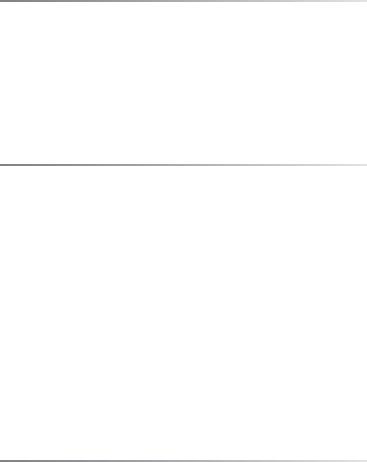
Foto's uploaden naar een ftp-server.................... |
107 |
Een ftp-server creëren ............................................................................................ |
108 |
Windows Vista.............................................................................................................................. |
108 |
Windows XP .................................................................................................................................. |
114 |
Macintosh....................................................................................................................................... |
117 |
Netwerkprofielen naar de camera kopiëren................................................... |
119 |
Ad-hocnetwerken ..................................................................................................................... |
119 |
Infrastructuurnetwerken ....................................................................................................... |
129 |
Verbinding maken met de ftp-server................................................................ |
140 |
Foto's uploaden ........................................................................................................ |
145 |
Menugids................................................................ |
151 |
Stand............................................................................................................................. |
152 |
Profiel kiezen................................................................................................................................. |
152 |
FTP-registratie (alleen voor verbinding met ftp-servers)................................... |
153 |
Ftp-profielen bewerken......................................................................................................... |
153 |
Overdrachtsinstellingen (Alleen Overdrachtstand) ..................................... |
169 |
Automatisch verzenden ........................................................................................................ |
169 |
Wissen na verzending?........................................................................................................... |
169 |
Verzend bestand als ................................................................................................................. |
170 |
Verzend map................................................................................................................................. |
170 |
Alles deselecteren? ................................................................................................................... |
170 |
Print (Alleen printstand)......................................................................................... |
171 |
Apparaatinfo .............................................................................................................. |
172 |
Batterij-informatie...................................................................................................................... |
172 |
MAC-adres...................................................................................................................................... |
172 |
Firmware-versie........................................................................................................................... |
172 |
Apparaatinstellingen .............................................................................................. |
173 |
Automatisch uitschakelen.................................................................................................... |
173 |
Format. transmittergeheugen ........................................................................................... |
173 |
Bijlagen................................................................... |
175 |
Ftp-profielen maken met de cameramenu's.................................................. |
175 |
Problemen oplossen ............................................................................................... |
178 |
Woordenlijst ............................................................................................................... |
180 |
Specificaties................................................................................................................ |
183 |
Index ............................................................................................................................. |
185 |
v
A Achtergrondkennis
Deze handleiding gaat uit van een basiskennis over ftp-servers en local area networks (lokale netwerken of LAN’s). Raadpleeg de fabrikant of netwerkbeheerder voor meer informatie over de installatie, configuratie en het gebruik van apparaten in een netwerk.
A Illustraties
De camera die in deze handleiding wordt getoond, is een Nikon D3. Tenzij anders vermeld, zijn alle dialoogvensters van software en besturingssystemen en alle berichten en weergaves genomen uit Windows Vista Ultimate of Mac OS X. De eigenlijke weergave en inhoud kunnen verschillen naargelang het gebruikte besturingssysteem. Raadpleeg de documentatie die bij de computer of het besturingssysteem zit voor meer informatie over het werken met een computer.
A Levenslang leren
In het kader van de “levenslang leren”-filosofie van Nikon is er ondersteuning en training voor producten en bijgewerkte informatie online beschikbaar op de volgende websites:
•Voor gebruikers in de Verenigde Staten: http://www.nikonusa.com/
•Voor gebruikers in Europa en Afrika: http://www.europe-nikon.com/support/
•Voor gebruikers in Azië, Oceanië en het Midden-Oosten: http://www.nikon-asia.com/
Bezoek deze websites om op de hoogte te blijven van de meest recente productinformatie, tips, antwoorden op veelgestelde vragen (FAQ’s) en algemeen advies over digitale beeldbewerking en fotografie. Bijkomende informatie kan beschikbaar zijn bij uw Nikon-vertegenwoordiging in de buurt. Raadpleeg de volgende website voor contactinformatie: http://imaging.nikon.com/
vi
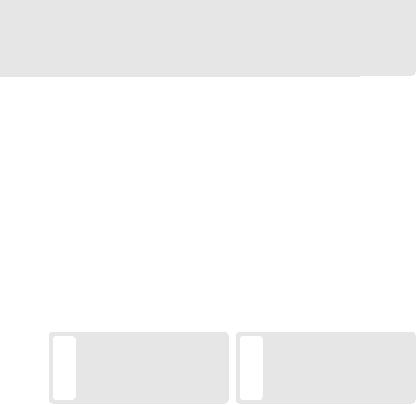
Inleiding
Gefeliciteerd met de aanschaf van een WT-4 draadloze transmitter voor Nikon-compatibele digitale camera's. De WT-4 is uitsluitend bestemd voor gebruik in het land van aankoop; de werking van het apparaat in andere jurisdicties wordt niet gegarandeerd. Gebruikers die niet zeker zijn over het land van aankoop worden verzocht contact op te nemen met een door Nikon erkend vertegenwoordiger voor meer informatie. Gelieve deze handleiding grondig te lezen en te bewaren op een plaats waar alle gebruikers van dit product ze kunnen raadplegen.
Het belangrijkste verschil tussen de WT-4 en de WT-4A/B/C/D/E is het aantal ondersteunde kanalen (p. 54, 123, 155, 183); tenzij anders vermeld, gelden alle verwijzingen naar de WT-4 ook voor de WT-4A/B/C/D/E.
In deze handleiding worden de volgende symbolen en conventies gebruikt:
Dit pictogram staat bij waarschuwingen. Deze
Dinformatie moet u vooraf lezen om schade aan het product te voorkomen.
Dit pictogram staat bij opmerkingen. Deze
Ainformatie moet u lezen voordat u het product gebruikt.
Inleiding 1
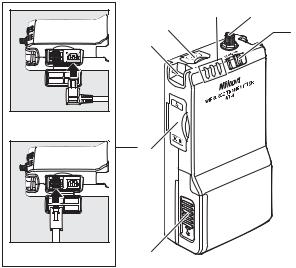
Onderdelen van de WT-4
<![endif]>4-WT de van Onderdelen
|
3 |
2 |
|
4, 5 |
1 |
|
6 |
|
|
|
|
9 |
|
|
|
7 |
|
10 |
8 |
|
|
|
1 |
Voedingsschakelaar |
|
6 |
Oogje voor riem |
|
2 |
........................... 71, 82, 91, 103, 141 |
7 |
Klepje over aansluiting |
|
|
Aansluiting voor antenne........... |
8 |
8 |
Klepje over batterijvak ................. |
8 |
|
3 |
De statuslampjes .................... |
3, 77 |
9 |
DC-IN-aansluiting |
|
|
POWER (groen/geel), LINK (groen), |
10 |
Ethernet-aansluiting |
|
|
4 |
ERROR (oranje) |
|
|
|
|
|
|
|
|
||
Klepje over USB-aansluiting |
|
|
|
|
|
|
........................... 70, 81, 90, 102, 140 |
|
|
|
|
5 |
USB-aansluiting |
|
|
|
|
|
........................... 70, 81, 90, 102, 140 |
|
|
|
|
|
|
|
|
|
|
D De Antenne
Gebruik altijd de meegeleverde antenne voor de WT-4. Het gebruik van andere antennes met deze transmitter is bij wet verboden.
2 Inleiding
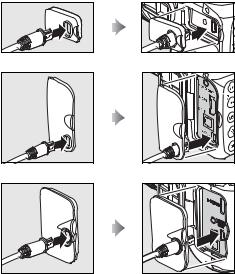
A Het POWER -statuslampje
Het POWER-lampje licht groen op wanneer de WT-4 is ingeschakeld om aan te geven dat de batterij volledig is opgeladen of dat een lichtnetadapter is aangesloten. Wanneer het batterijniveau minder dan 10% bedraagt, zal het statuslampje groen knipperen om aan te geven dat de batterij moet worden opgeladen. Wanneer de WT-4 wordt uitgeschakeld, wordt het POWER-statuslampje even geel terwijl het toestel wordt afgezet.
A Meegeleverde accessoires
De volgende accessoires worden met de WT-4 meegeleverd (batterijen zoals de EN-EL3e en de batterijladers zoals de MH-18a worden niet meegeleverd):
Gebruikshandleiding |
Opbergtas |
USB-kabelklem voor |
(deze handleiding) |
Riem |
de D300 serie |
Waarborg |
USB-kabel |
USB-kabelklem voor |
CD met software |
USB-kabelklem voor |
de D700 |
Antenne |
de D3 serie |
|
A USB-kabelklemmen voor D3 serie-, D300 serie-, en D700-camera’s
De USB-kabelklemmen zorgen ervoor dat de kabels niet per ongeluk kunnen losraken. Bevestig zoals hieronder getoond.
USB-kabelklem voor de D3 serie
USB-kabelklem voor de D300 serie
USB-kabelklem voor de D700
<![endif]>4-WT de van Onderdelen
Inleiding 3
Ondersteunde standen
<![endif]>standen Ondersteunde
De WT-4 verbindt de camera met draadloze netwerken en Ethernet-netwerken. Foto’s kunnen vervolgens vooraf worden bekeken op de computer of worden overgezet naar een ftp-server of printer. De camera kan op afstand worden bediend vanaf een computer. De WT-4 ondersteunt de volgende standen:
Stand |
Host |
Omschrijving |
Zie |
|
Overdrachtstand |
Computer of |
Nieuwe of bestaande foto’s |
p. 70 |
|
ftp-server |
naar host uploaden. |
|||
|
|
|||
|
|
|
|
|
|
|
Bekijk de foto's in het interne |
|
|
Miniatuurselectiestand |
Computer |
geheugen vooraf op het |
p. 79 |
|
scherm van de computer voor |
||||
|
|
het uploaden. |
|
|
|
|
Bedien de camera vanaf de |
|
|
PC-stand |
Computer |
computer door de optionele |
p. 90 |
|
|
|
Camera Control Pro 2 software. |
|
|
|
|
|
|
|
|
|
JPEG-foto’s printen met printer |
|
|
Printstand |
Computer |
die is aangesloten op |
p. 97 |
|
|
|
netwerkcomputer. |
|
|
|
|
|
|
Voor gegevens kunnen worden overgezet via een draadloos netwerk of Ethernet-netwerk moet de camera worden uitgerust met een netwerkprofiel dat informatie verschaft over de hostcomputer of ftp-server.
4 Inleiding
A FTP-server
Servers kunnen worden geconfigureerd met standaard ftp-diensten die beschikbaar zijn met ondersteunde besturingssystemen, zoals IIS (Internet Information Services). Verbindingen met computers op andere netwerken via een router, ftp-verbindingen via internet en ftp-servers met software van andere fabrikanten worden niet ondersteund.
A Ethernet-verbinding
De camera kan geen verbinding maken met een draadloos LAN wanneer een Ethernet-kabel is verbonden. Schakel de WT-4 uit en koppel de Ethernet-kabel los vooraleer u een verbinding maakt met een draadloos LAN.
Er zijn geen aanpassingen nodig aan de instellingen voor draadloos LAN wanneer de camera door een Ethernet-kabel met een LAN is verbonden.
A Routers
Verbinding met computers in andere netwerken via router wordt niet ondersteund.
A Firewall-instellingen
De WT-4 gebruikt TCP-poorten 20 en 21 voor ftp en TCP-poort 15740 en UDP-poort 5353 tijdens de verbinding met een computer. De firewalls van de computer moeten zo worden geconfigureerd dat de toegang tot deze poorten wordt toegestaan, aangezien de computer anders misschien geen toegang krijgt tot de WT-4.
A MAC adresfiltering
Wanneer het netwerk MAC adresfiltering gebruikt, moet de filter worden ingegeven met het MAC-adres van de WT-4. Nadat u de WT-4 aan de camera hebt bevestigd, kiest u [Apparaatinfo] > [MAC-adres] (p. 172) in het setup-menu van de camera en noteert u de draadloze en Ethernet MAC-adressen.
<![endif]>standen Ondersteunde
Inleiding 5
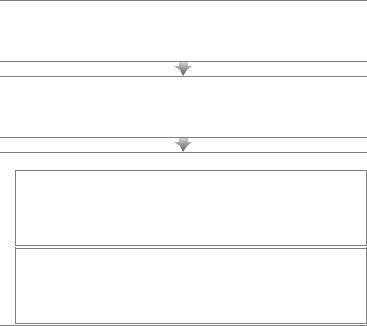
<![endif]>Werkschema
Werkschema
Wanneer u de WT-4 voor de eerste keer gebruikt, volgt u de onderstaande stappen om de WT-4 voor te bereiden, de vereiste software te installeren, een draadloos netwerk te creëren en foto’s naar de computer te uploaden.
1De WT-4 voorbereiden en de software installeren (p. 7–15).
1-1 De camera voorbereiden
1-2 De WT-4 voorbereiden
1-3 Software installeren
2Het netwerk configureren (p. 16–46).
•Zie pagina's 17–25 voor informatie over Windows Vista.
•Zie pagina's 26–37 voor informatie over Windows XP.
•Zie pagina's 38–46 voor informatie over Mac OS X.
3 Foto’s uploaden.
Foto's uploaden naar een hostcomputer/Miniatuurselectiestand/PC-stand/ Printstand (p. 47–106).
3-1 Netwerkprofielen naar de camera kopiëren
3-2 De WT-4 aansluiten
3-3 Foto's uploaden
Foto's uploaden naar een ftp-server (p. 107–149).
3-1 Een ftp-server creëren
3-2 Netwerkprofielen naar de camera kopiëren 3-3 Verbinding maken met de ftp-server
3-4 Foto's uploaden
6 Inleiding
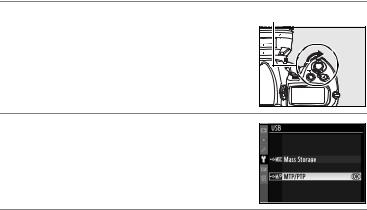
De camera voorbereiden
Voor u de WT-4 gebruikt, stelt u de optie [USB] op de camera in op [MTP/PTP], plaatst u een nieuwe batterij in de WT-4 en installeert u de WT-4 Setup Utility en Thumbnail Selector op de hostcomputer.
“MTP/PTP”kiezen
Stel voordat u de WT-4 aansluit de optie [USB] in op [MTP/PTP] zoals hieronder beschreven. Zorg dat de batterij van de camera volledig is opgeladen of de optionele lichtnetadapter is aangesloten. Raadpleeg de handleiding van de camera voor meer informatie.
1 Zet de camera aan. |
Voedingsschakelaar |
2Selecteer de optie [USB] in het setupmenu van de camera en kies [MTP/PTP]. Raadpleeg de handleiding van de camera voor meer informatie.
<![endif]>voorbereiden camera De
3 Zet de camera uit.
Inleiding 7

De WT-4 voorbereiden
<![endif]>voorbereiden 4-WT De
Verbind de antenne
Verbind de meegeleverde antenne aan de
WT-4 zoals in het diagram wordt getoond.
De batterij plaatsen
Gebruik een volledig opgeladen batterij of een optionele ACadapter om stroomverlies tijdens het instellen of uploaden te vermijden. Er past één EN-EL3e oplaadbare Li-ion-batterij in de WT-4. Andere batterijen kunnen niet worden gebruikt. Houd er rekening mee dat het batterijverbruik toeneemt als de WT-4 is bevestigd.
1 Open het klepje van het batterijvak.
2 Gebruik de zijkant van de batterij |
Batterijvergrendeling |
om de batterijvergrendeling |
|
opzij te duwen, schuif de batterij |
|
in het vak tot de vergrendeling |
|
op haar plaats klikt. Zorg dat de |
|
polen van de batterij correct zijn |
|
geplaatst. Raadpleeg de |
|
handleidingen van de batterij en |
|
de lader om meer te weten te
komen over veiligheidsvoorschriften en informatie over het opladen van de batterij.
8 Inleiding
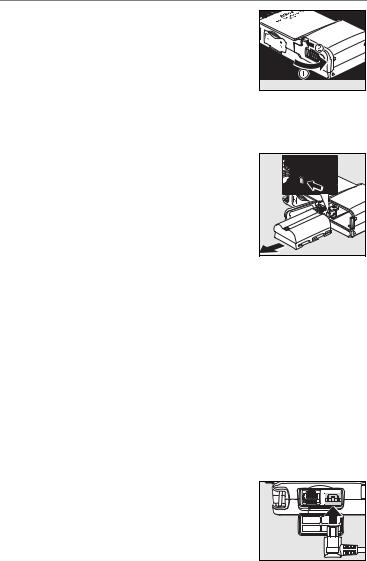
3 Sluit het klepje van het batterijvak.
A De batterij verwijderen
Open het batterijvak en verwijder de batterij zoals rechts wordt weergegeven. Zorg ervoor dat u de batterij niet laat vallen.
A Stand-by
Nadat de verbinding met de camera werd verbroken, zal de WT-4 automatisch worden uitgeschakeld na de vertraging die werd ingesteld voor de optie [Automatisch uitschakelen] in het menu [Draadloze transmitter] (p. 173) om de batterij te sparen. Merk op dat de WT-4 niet automatisch zal worden uitgeschakeld wanneer het toestel bezig is met het verzenden van gegevens naar een computer in de miniatuurselectiestand (p. 79).
A Batterijniveau
Het niveau van de batterij die is geplaatst in de WT-4 kan worden bepaald door de WT-4 te verbinden met de camera (p. 70, 81, 90, 102, 140) en het batterijniveau te controleren door middel van de optie [Batterijinformatie] (p. 172) in het setup-menu van de camera.
A De EH-6 lichtnetadapter
De optionele EH-6 lichtnetadapter kan ook worden gebruikt om de camera van stroom te voorzien terwijl de WT-4 is aangesloten. Sluit de gelijkstroomstekker van de lichtnetadapter aan op de DC-IN-aansluiting van de WT-4, niet op de camera.
<![endif]>voorbereiden 4-WT De
Inleiding 9
Software installeren
<![endif]>installeren Software
In dit gedeelte wordt beschreven hoe u de WT-4 Setup Utility en de Thumbnail Selector installeert. De WT-4 Setup Utility wordt gebruikt om computeren printerprofielen naar de camera te kopiëren. De WT-4 Setup Utility is vereist wanneer u de camera configureert voor aansluiting op een computer in de overdracht-, de PCen de printstand (zowel de WT-4 Setup Utility als de cameramenu’s kunnen worden gebruikt om verbinding te maken met ftp-servers in de overdrachtstand; zie pagina 175 voor informatie over het gebruik van de cameramenu's voor ftp). Thumbnail Selector is vereist voor de miniatuurselectiestand (p. 79).
Voer de onderstaande stappen uit om de WT-4 Setup Utility en Thumbnail Selector te installeren onder Windows Vista, Windows XP of Mac OS X.
10 Inleiding
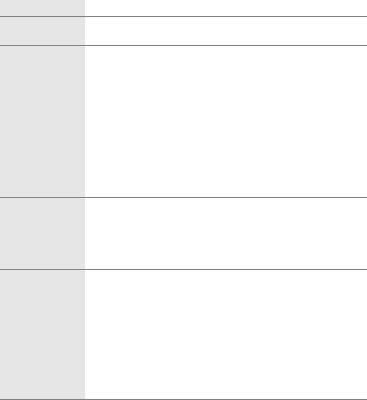
Systeemvereisten
Controleer voordat u de WT-4 of de WT-4 Setup Utility CD gaat gebruiken of uw systeem aan de volgende vereisten voldoet:
Camera 1 |
Nikon D3 en D300 digitale spiegelreflexcamera's |
Voeding
Een EN-EL3e oplaadbare Li-ion-batterij of EH-6 lichtnetadapter (apart verkrijgbaar)
•Om te verbinden met een computer: Windows Vista Home Basic/Home Premium/Business/Enterprise/Ultimate
(32 bit), Windows XP Service Pack 1 of hoger (Service Pack 2 aanbevolen) of Mac OS X versie 10.3.9 of 10.4.10 (alleen Power PC G4/G5 en Intel CPU's).
OS 2 Verbinding met computers in andere netwerken via router wordt niet ondersteund.
•Om foto's te uploaden naar een ftp-server: de werking is bevestigd voor Windows Vista Business/Enterprise/ Ultimate, Windows XP Professional Service Pack 1 of hoger en Mac OS X versie 10.3.9 of 10.4.10.
•Draadloos: draadloos LAN-toegangspunt of computer met ingebouwde of externe draadloze LAN-adapter
Netwerk (IEEE 802.11b, 802.11g of 802.11a).
•Ethernet: Ethernet-kabel of computer met ingebouwde of externe Ethernet-poort (100 base-TX of 10 base-T).
•WT-4 Setup Utility: vereist voor het kopiëren van computerprofielen naar de camera. 3
•Thumbnail Selector: vereist voor de miniatuurselectiestand.
Diversen: |
• CD-rom-station: vereist voor het installeren van WT-4 |
|
Setup Utility/Thumbnail Selector. |
•USB: de meegeleverde USB-kabel en een computer met ingebouwde USB-poort zijn vereist voor het kopiëren van netwerkprofielen naar de camera. 4
1.Zorg ervoor dat u over de meest recente versie beschikt van de WT-4 firmware en meegeleverde software.
2.Voor de meest recente informatie over ondersteunde besturingssystemen bezoekt u de Nikon-website voor uw regio (p. vi).
3.Niet vereist voor het verbinden met ftp-servers.
4.Sluit de camera rechtstreeks op de computer aan. De camera werkt mogelijk niet naar behoren als hij wordt aangesloten via een hub, verlengkabel of toetsenbord.
<![endif]>installeren Software
Inleiding 11
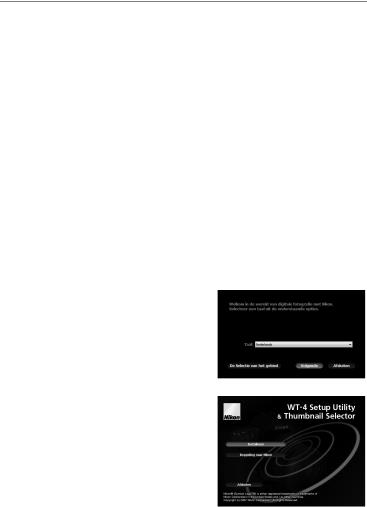
Windows Vista/Windows XP
1 Start de computer op en meld u aan met een account met beheerdersrechten.
| <![if ! IE]> <![endif]>Software |
|
|
2 Plaats de meegeleverde installatie-cd-rom in een cd-rom-station. |
||
|
||
| <![if ! IE]> <![endif]>installeren |
AWindows Vista |
|
Onder Windows Vista wordt een dialoogvenster “Automatisch |
||
afspelen” weergegeven; klik op [Welcome.exe uitvoeren]. Een |
||
dialoogvenster “Gebruikersaccountbeheer” zal vervolgens worden |
||
|
weergegeven; klik op [Toestaan]. |
|
|
Een dialoogvenster verschijnt voor het kiezen van de taal. |
|
|
AWanneer het dialoogvenster voor het kiezen van de taal niet |
|
|
wordt weergegeven |
|
|
Wanneer het installatieprogramma niet automatisch start, opent u |
|
|
het venster “Computer” of “Deze Computer” door [Computer] of |
|
|
[Deze Computer] te selecteren in het menu [Start] (Windows Vista/ |
|
|
XP) of door te dubbelklikken op het pictogram [Deze Computer] op |
|
|
het bureaublad (Windows 2000 Professional), en vervolgens te |
|
|
dubbelklikken op het cd-rom-pictogram. |
|
|
|
|
|
3 Selecteer een taal en klik op |
|
|
[Volgende]. Wanneer de gewenste |
|
|
taal niet beschikbaar is, klikt u op |
|
|
[De Selectie van het gebied] om |
|
|
een andere regio te kiezen en kiest |
|
|
u vervolgens de gewenste taal. |
|
|
|
|
|
4 Klik op [Installeren]. |
|
|
AKoppeling naar Nikon |
|
|
Download testversies of andere |
|
|
Nikon-software van een Nikon- |
|
|
website of bezoek de websites voor |
|
|
technische ondersteuning van Nikon |
|
|
(internetverbinding vereist). |
12 Inleiding
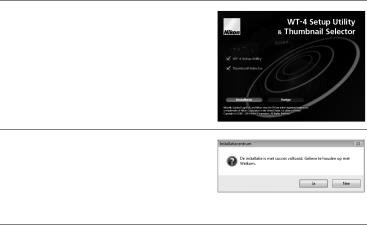
5Selecteer de software die moet worden geïnstalleerd en klik op [Installeren]. Volg de instructies op het scherm om de installatie te voltooien.
6Het dialoogvenster dat hier rechts wordt getoond, zal worden weergegeven wanneer de installatie is voltooid. Klik op [Ja] om het dialoogvenster van het installatieprogramma te sluiten.
7Verwijder de installatie-cd uit het cd-rom-station. Als u wordt gevraagd de computer opnieuw op te starten, dient u de instructies op het scherm te volgen.
<![endif]>installeren Software
Inleiding 13
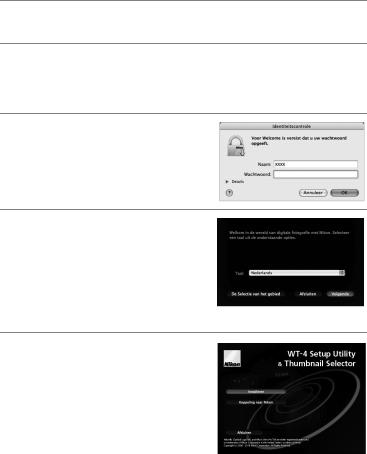
<![endif]>installeren Software
Mac OS X
1Start de computer op en meld u aan met een account met beheerdersrechten.
2Plaats de meegeleverde installatie-cd-rom in een cd-rom-station. Dubbelklik op het pictogram van de installatie-cd-rom op het bureaublad en dubbelklik vervolgens op het pictogram [Welcome].
3Het rechts weergegeven dialoogvenster verschijnt; voer een beheerdersnaam en wachtwoord in en klik op [OK].
4Een dialoogvenster verschijnt voor het kiezen van de taal. Selecteer een taal en klik op [Volgende]. Wanneer de gewenste taal niet beschikbaar is, klikt u op [De Selectie van het gebied] om een andere regio te kiezen en kiest u vervolgens de gewenste taal.
5Klik op [Installeren].
AKoppeling naar Nikon
Download testversies of andere Nikon-software van een Nikonwebsite of bezoek de websites voor technische ondersteuning van Nikon (internetverbinding vereist).
14 Inleiding
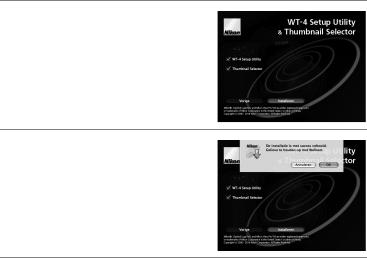
6Selecteer de software die moet worden geïnstalleerd en klik op [Installeren]. Volg de instructies op het scherm om de installatie te voltooien.
7Het dialoogvenster dat hier rechts wordt getoond, zal worden weergegeven wanneer de installatie is voltooid. Klik op [OK].
8Verwijder de installatie-cd uit het cd-rom-station. Als u wordt gevraagd de computer opnieuw op te starten, dient u de instructies op het scherm te volgen.
A De WT-3 Setup Utility
Wanneer de WT-3 Setup Utility werd geïnstalleerd of verwijderd nadat de WT-4 Setup Utility/Thumbnail Selector werd geïnstalleerd, moet de WT-4 Setup Utility/Thumbnail Selector opnieuw worden geïnstalleerd.
<![endif]>installeren Software
Inleiding 15
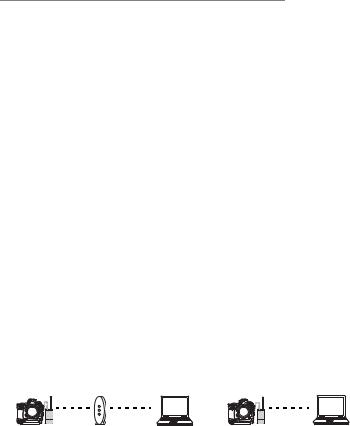
Het netwerk configureren
<![endif]>configureren netwerk Het
Dit gedeelte beschrijft hoe u ad-hocnetwerken en infrastructuurnetwerken creëert onder Windows Vista, Windows XP en Mac OS X.
Windows Vista
|
ad-hocnetwerken |
p. 17 |
|
|
|
|
Infrastructuurnetwerken |
p. 21 |
|
|
|
Windows XP |
|
|
|
|
|
|
ad-hocnetwerken |
p. 26 |
|
|
|
|
Infrastructuurnetwerken |
p. 32 |
|
|
|
Macintosh |
|
|
|
|
|
|
ad-hocnetwerken |
p. 38 |
|
|
|
|
Infrastructuurnetwerken |
p. 42 |
|
|
|
A Verbinding maken met bestaande draadloze LAN's
De WT-4 kan ook worden gebruikt om een verbinding te maken met bestaande draadloze LAN's. Schakel over naar het bestaande netwerk nadat u een nieuw netwerk voor gebruik met de WT-4 hebt gecreëerd.
A Draadloze netwerken: Infrastructuur versus ad-hoc
Draadloze netwerken kunnen werken volgens infrastructuur of ad-hoc.
• Infrastructuur: Verbinding geschiedt via |
• Ad-hoc: Een peer-to-peer |
|||
een draadloos LAN-toegangspunt. |
draadloos netwerk, |
|||
|
|
|
bestaande uit uitsluitend de |
|
|
|
|
WT-4 en de host. |
|
WT-4 |
Draadloos |
Host |
WT-4 |
Host |
|
LAN- |
|
|
|
|
toegangspunt |
|
|
|
16 Inleiding

Windows Vista
Een ad-hocnetwerk creëren
1 Klik op de knop [Starten] en selecteer [Verbinding maken].
2 Klik op [Een verbinding of netwerk instellen].
<![endif]>creëren hocnetwerk-ad Een / Vista Windows / configureren netwerk Het
Inleiding 17
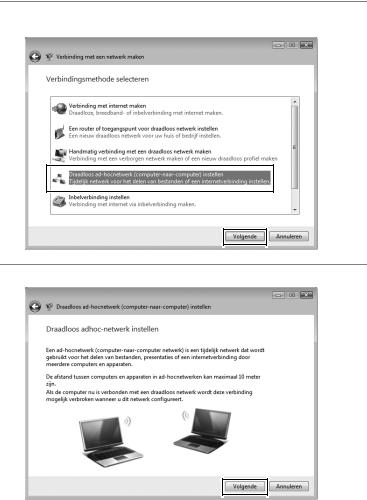
3Selecteer [Draadloos ad-hocnetwerk (computer-naar-computer) instellen] en klik op [Volgende].
<![endif]>creëren hocnetwerk-ad Een / Vista Windows / configureren netwerk Het
4 Klik op [Volgende].
18 Inleiding
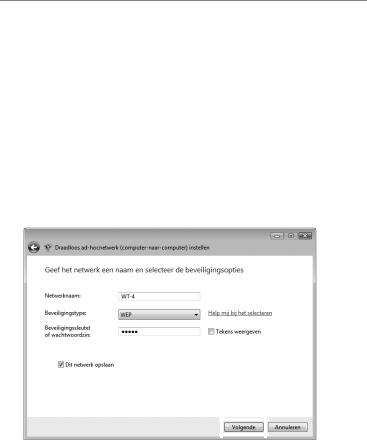
5 Nadat u een netwerknaam hebt ingegeven en de onderstaande
veiligheidsopties hebt gekozen, selecteert u [Dit netwerk |
|
|||||
opslaan] en klikt u op [Volgende]. |
|
|||||
• Netwerknaam: Voer een naam in van maximaal 32 tekens. |
<![if ! IE]> <![endif]>Het |
|||||
• Beveiligingstype: Kies uit [WEP] en [Geen verificatie (open)]. |
||||||
| <![if ! IE]> <![endif]>netwerk |
||||||
bij [Beveiligingstype], voert u een beveiligingssleutel in. Om 64- |
||||||
• Beveiligingssleutel of wachtwoordzin: Wanneer [WEP] is geselecteerd |
<![if ! IE]> <![endif]>configureren |
|||||
bit encryptie mogelijk te maken, geeft u een ASCII-sleutel in van |
||||||
|
||||||
vijf tekens of een hexadecimale sleutel van tien tekens. Om |
|
|||||
128-bit encryptie mogelijk te maken, geeft u een ASCII-sleutel |
|
|||||
in van 13 tekens of een hexadecimale sleutel van 26 tekens. |
<![if ! IE]> <![endif]>/ |
|||||
ASCII-sleutels mogen letters, interpuncties en de cijfers 0–9 |
||||||
| <![if ! IE]> <![endif]>Windows |
||||||
c, d, e, en f. |
||||||
bevatten, hexadecimale sleutels de cijfers 0–9 en de letters a, b, |
|
|||||
|
|
|
|
|
<![if ! IE]> <![endif]>creëren hocnetwerk-ad Een / Vista |
|
|
|
|
|
|
||
|
|
|
|
|
|
|
|
|
|
|
|
|
|
Inleiding 19
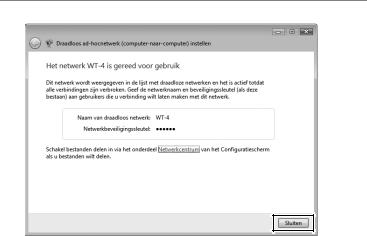
6 Klik op [Sluiten].
<![endif]>creëren hocnetwerk-ad Een / Vista Windows / configureren netwerk Het
De netwerkinstallatie is nu voltooid. Ga door naar “De WT-4 gebruiken met een computer” (p. 47) of “Foto's uploaden naar een ftp-server” (p. 107).
20 Inleiding
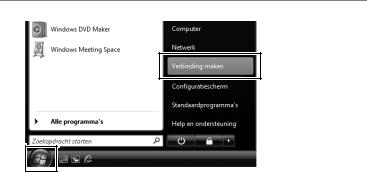
Verbinding maken met een infrastructuurnetwerk
Procedures voor het verbinden van uw computer met een draadloos LAN-toegangspunt worden hier beschreven.
Het draadloos LAN-toegangspunt configureren
Volg de instructies in de handleiding van het draadloos LANtoegangspunt, kies een netwerknaam (SS-ID),verificatie, encryptie, beveiligingssleutel en sleutelindex.
De host configureren
1 Klik op de knop [Starten] en selecteer [Verbinding maken].
<![endif]>infrastructuurnetwerk een met maken Verbinding / Vista Windows / configureren netwerk Het
Inleiding 21

|
2 |
Klik op [Een verbinding of netwerk instellen]. |
||
| <![if ! IE]> <![endif]>/ Vista Windows / configureren netwerk Het |
|
|
|
|
|
|
|
|
|
|
|
|
|
|
| <![if ! IE]> <![endif]>infrastructuurnetwerkeenmetmakenVerbinding |
3 |
Selecteer [Handmatig verbinding met een draadloos netwerk |
||
|
||||
maken] en klik op [Volgende].
Wanneer er geen pictogram voor [Handmatig verbinding met een draadloos netwerk maken] wordt weergegeven, installeert u de nodige stuurprogramma's zoals beschreven in de documentatie voor de draadloze LAN-adapter.
22 Inleiding
